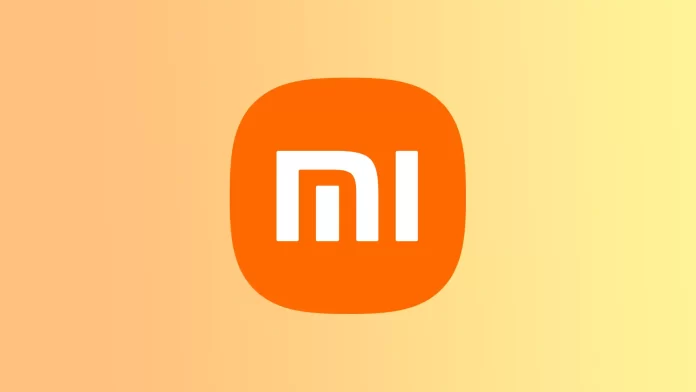Me gustaría compartir mi experiencia y consejos para eliminar el carrusel de fondos de pantalla en los smartphones Xiaomi. Hace algún tiempo, actualicé el software de mi smartphone, y me di cuenta de que cada vez que desbloqueo la pantalla, se me muestra un nuevo fondo de pantalla del carrusel. Al principio puede parecer una función interesante, pero con el tiempo empezó a aburrirme. Averigüé cómo desactivar esta función y recuperar mi fondo de pantalla favorito.
Cómo eliminar la función Wallpaper Carousel de tu teléfono Xiaomi
Es importante tener en cuenta que mis consejos se basan en mi experiencia e investigación y pueden no ser perfectos para todos los modelos de smartphone Xiaomi. Ya que los ajustes pueden variar dependiendo de la versión de MIUI. En cualquier caso, debes abrir Ajustes y seleccionar Carrusel de fondos de pantalla. Así que sigue estos pasos:
- Abrir Ajustes.
- A continuación, selecciona Pantalla siempre encendida y Pantalla de bloqueo.
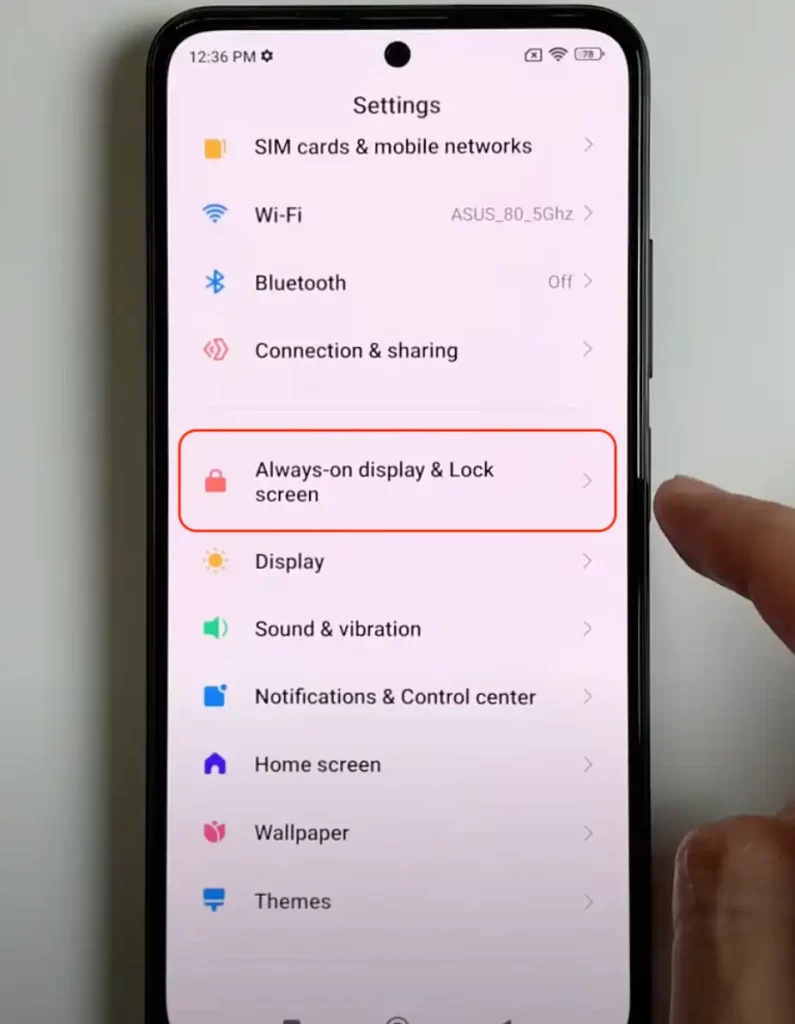
- En la nueva ventana, pulse Carrusel de fondos de pantalla.
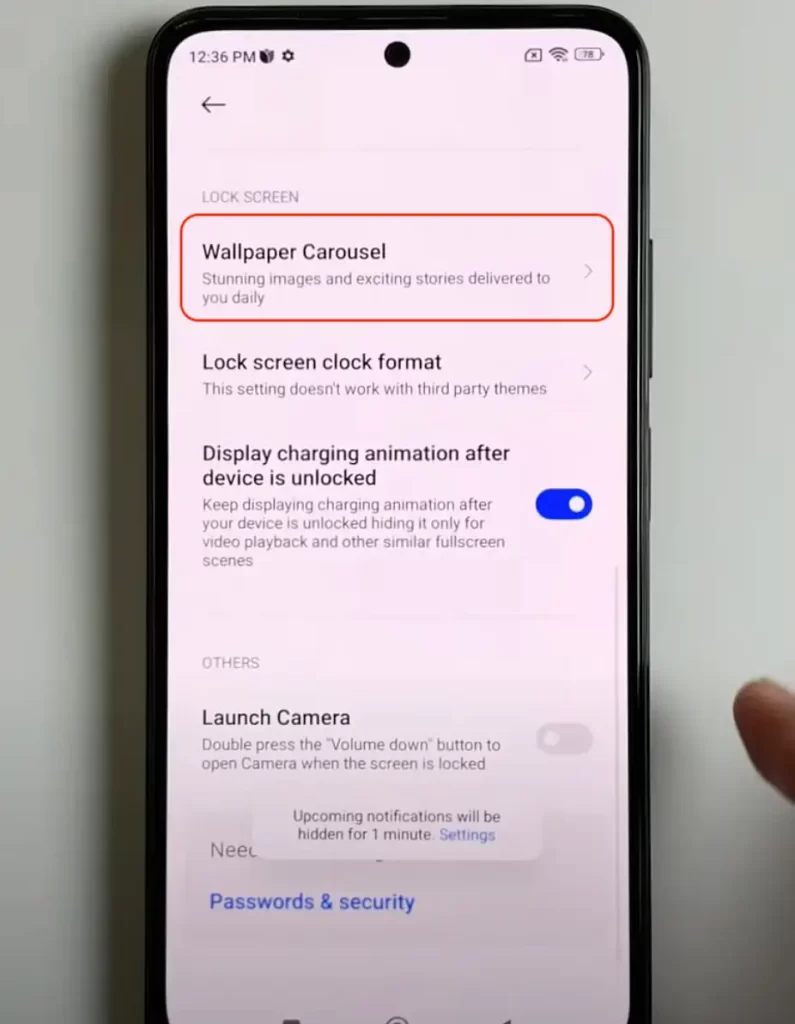
- En la página siguiente, desactive Activar.
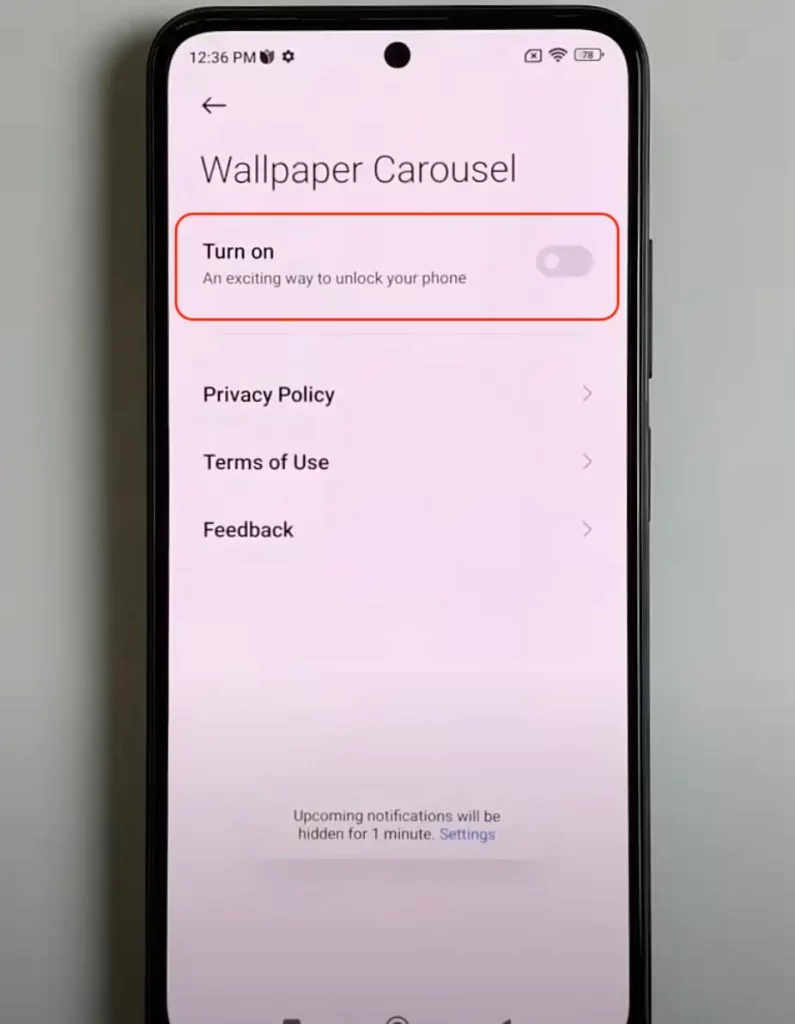
Después de seguir estos pasos, la función Wallpaper Carousel debería ser eliminada de tu teléfono Xiaomi. Ya no verás la rotación automática de fondos de pantalla en tu pantalla de bloqueo o pantalla de inicio. En su lugar, puedes configurar y personalizar manualmente tus fondos de pantalla según tus preferencias.
¿Cómo quitar el icono del carrusel de fondo de pantalla de la pantalla de bloqueo en Xiaomi?
Después de desactivar el carrusel de fondos de pantalla en tu smartphone Xiaomi, es posible que aún tengas un icono en la pantalla de bloqueo indicando que antes utilizabas esta función. Para eliminar este icono, tendrá que realizar los siguientes pasos:
- Abrir Ajustes.
- A continuación, seleccione Acerca del teléfono.
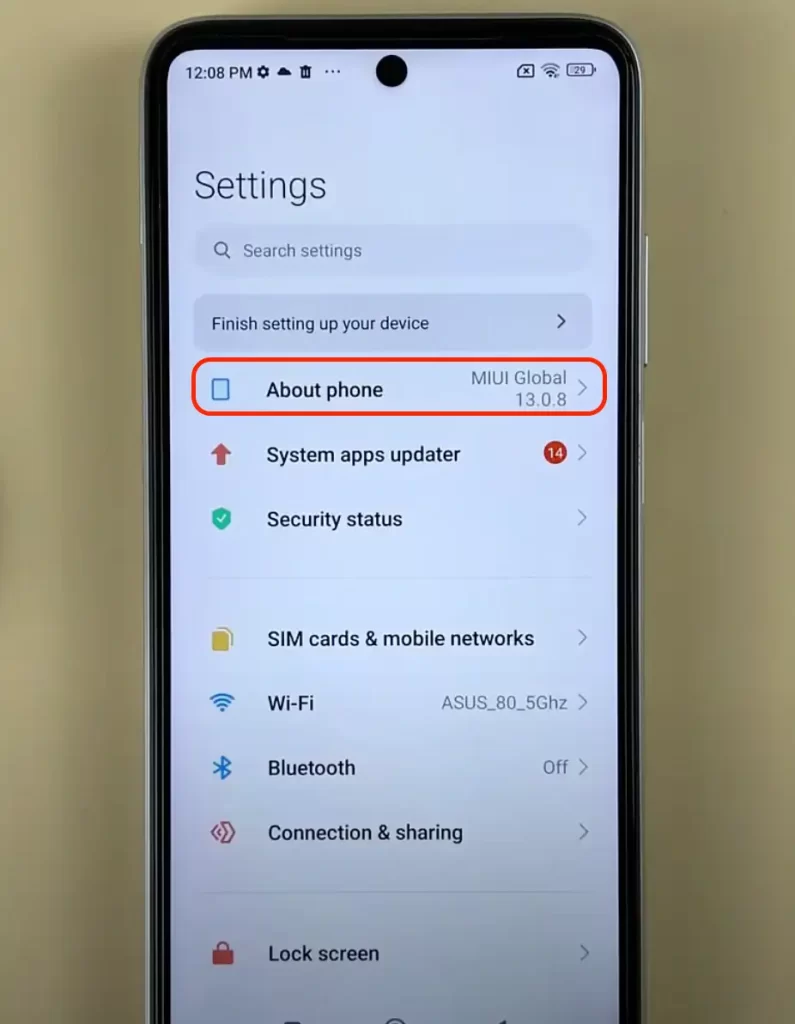
- Seleccione Almacenamiento y pulse Aplicaciones y datos.
- En la nueva ventana, seleccione la sección Carrusel de fondos de pantalla.
- A continuación, pulsa Desinstalar aplicación.
- Confirma tus acciones.
Así, eliminas tanto la función como el icono innecesario en la pantalla de bloqueo. Si quieres instalarlo de nuevo, puedes encontrar la función a través de la app Mi Wallpaper Carousel de Google Play Store.
Y no olvides que si no encuentras una aplicación concreta en la tienda, pero estás seguro de que existe, cambia de región y entonces encontrarás lo que buscas.
Dado que Android permite a los usuarios personalizar todo lo necesario e innecesario para sus necesidades, es muy fácil eliminar un montón de aplicaciones y funciones no deseadas después de comprar un smartphone. También es fácil volver a instalarlas.
¿Cómo cambiar el fondo de pantalla en Xiaomi?
En los smartphones Xiaomi, puedes elegir tu fondo de pantalla desde un tema (fondo de pantalla preinstalado) o desde la galería (tus propias fotos o imágenes descargadas). Aquí tienes más información sobre cada uno de ellos:
De temas
Xiaomi ofrece una amplia selección de temas preinstalados con diferentes conjuntos de fondos de pantalla. Puedes elegir un tema que se adapte a tu estilo o estado de ánimo y aplicar todos los fondos de pantalla de ese tema o seleccionar algunos específicos. Los temas suelen estar divididos en categorías. Para cambiar el fondo de pantalla de tu teléfono Xiaomi, puedes seguir estos pasos:
- Abre la aplicación Temas en tu smartphone.
- A continuación, selecciona la sección Fondos de pantalla en la parte inferior.
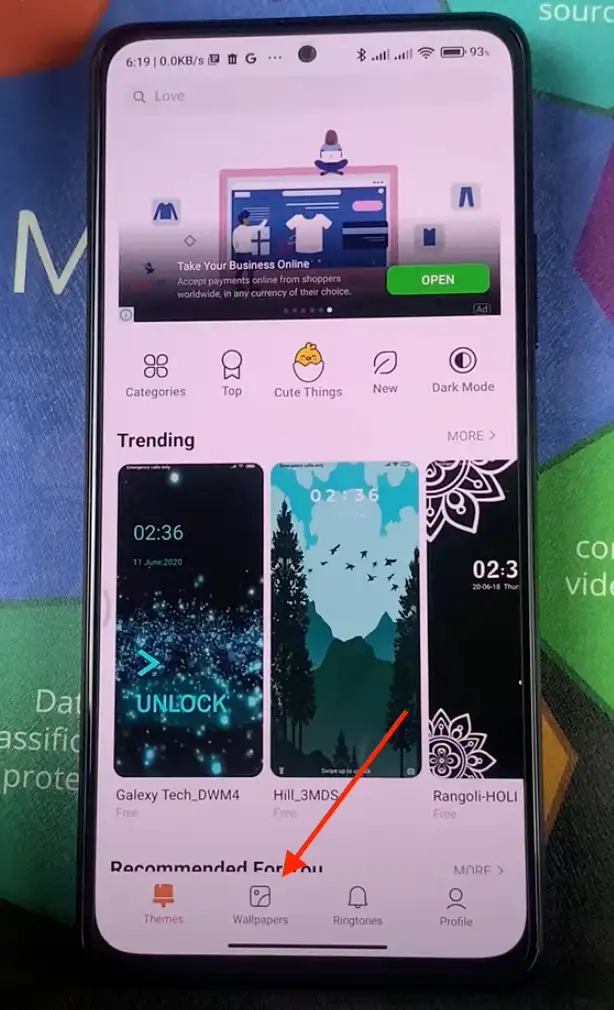
- A continuación, seleccione la opción que desee de la lista.
- A continuación, pulse Aplicar.
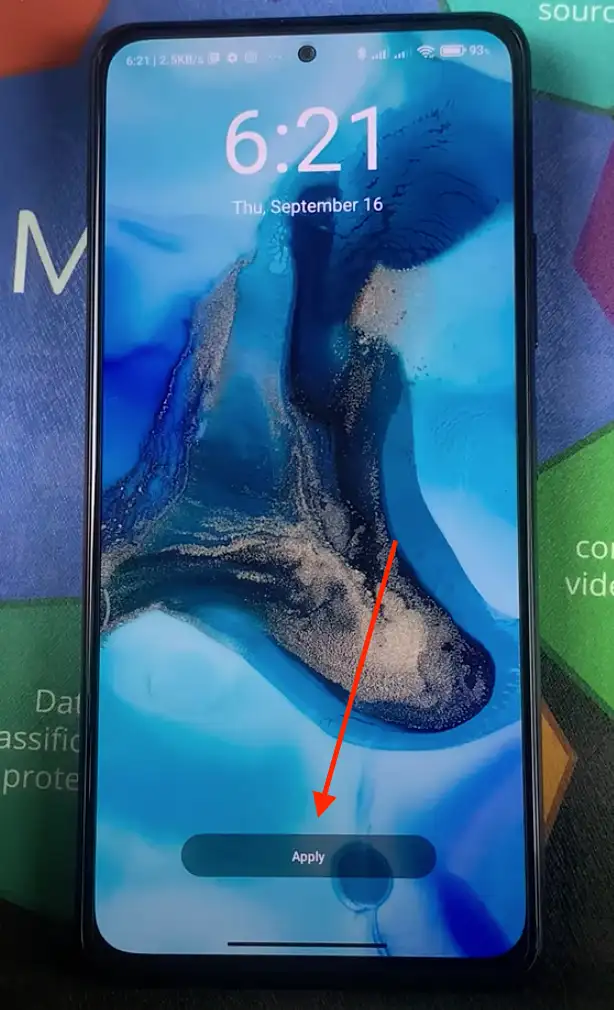
Elija a qué pantalla desea aplicar estos ajustes.
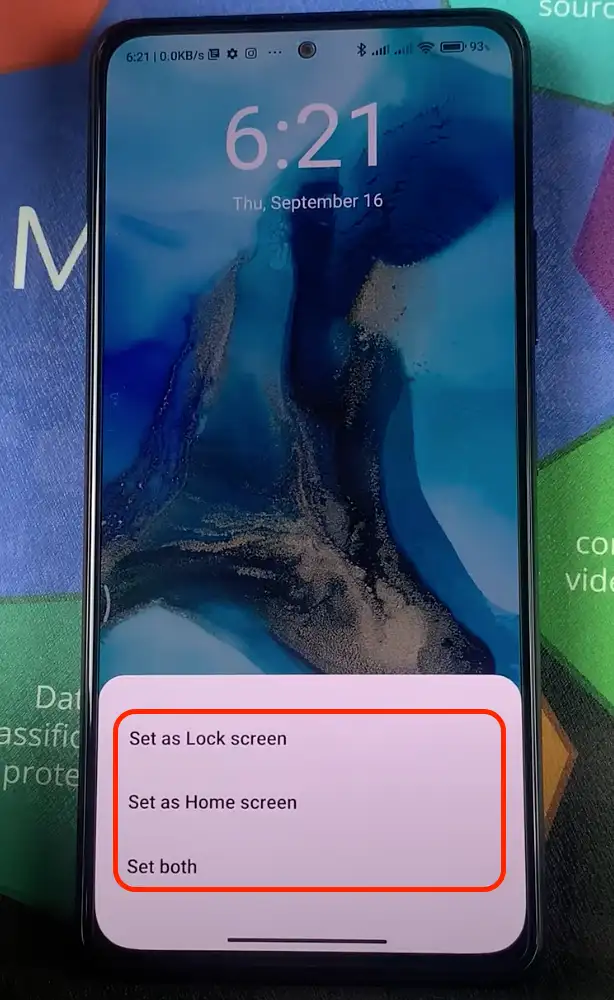
De la galería
Esta opción le permite utilizar fotos o imágenes descargadas como fondo de pantalla. Puedes seleccionar cualquier imagen almacenada en tu smartphone en tu galería o carpeta de fotos. Para cambiar el fondo de pantalla de tu teléfono Xiaomi, puedes seguir estos pasos:
- Haz tú mismo la foto o añádela a la galería.
- A continuación, abra Galería y busque la imagen deseada.
- A continuación, pulse el icono de los tres puntos.
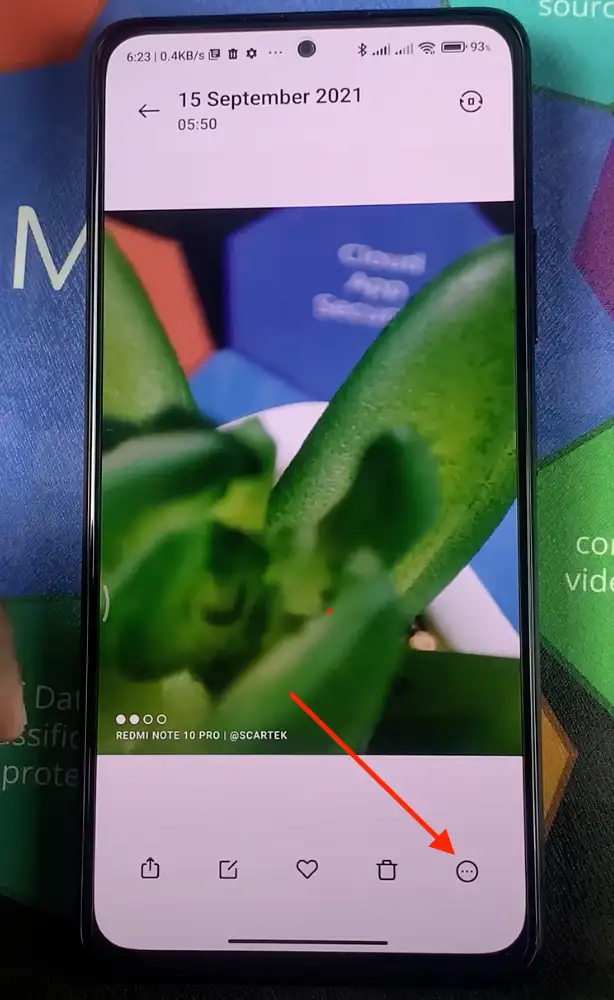
Debe seleccionar la opción Establecer como fondo de pantalla.
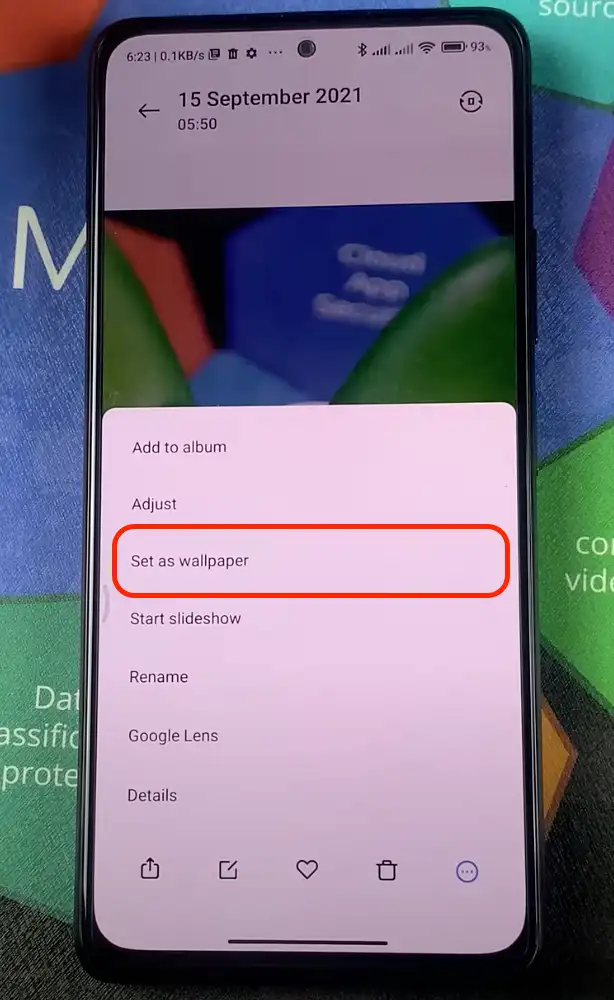
- A continuación, elija a qué pantalla desea aplicar esta configuración.
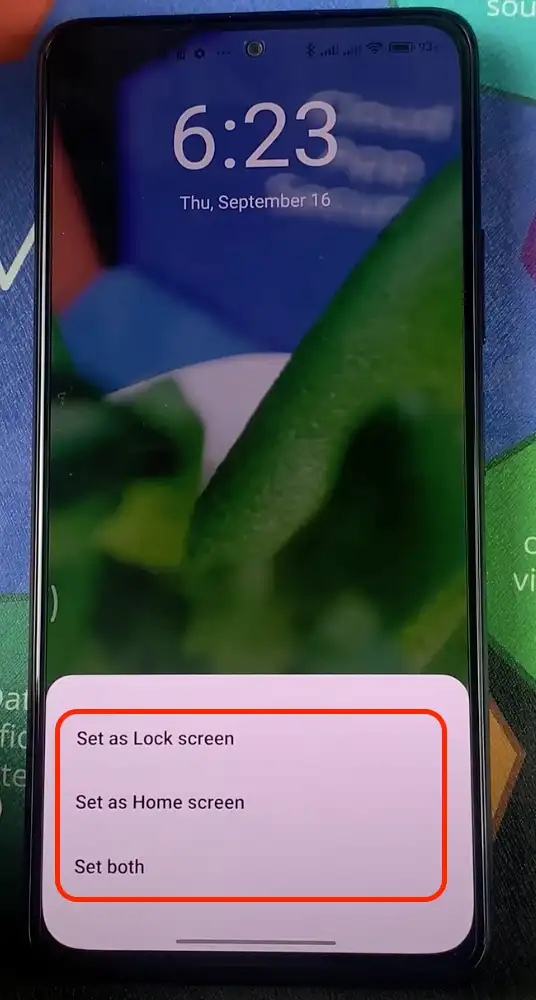
Estas funciones te permiten personalizar el aspecto de tu smartphone Xiaomi y crear una apariencia única que refleje tu estilo y tus preferencias.
Cuáles son las aplicaciones que no necesitas en tu smartphone Android
Las llamadas «aplicaciones de limpieza de caché/reforzamiento del rendimiento» son las primeras que debes evitar. Las primeras aplicaciones que debes evitar son las llamadas «aplicaciones de limpieza de caché/reforzamiento del rendimiento», que hacen todo lo que puedes hacer manualmente en el mismo corto espacio de tiempo. La cuestión es que simplemente borran los datos de la caché de tus aplicaciones.
Para hacerlo manualmente, vaya a Almacenamiento > haga clic en Datos en caché. Después de hacer clic en Datos en caché, aparecerá un mensaje para borrar los Datos en caché. Pulsa OK para borrar esos datos. Las propias aplicaciones de «limpieza de caché» consumen batería y espacio.
Otra aplicación innecesaria son los «antivirus», que prometen proteger contra el malware. Sin embargo, tu dispositivo Android ya tiene un antivirus integrado que hace el mismo trabajo. Además, todas las aplicaciones descargadas de Play Store ya son comprobadas por Google en busca de malware. Por lo tanto, no tiene sentido instalar aplicaciones como Antivirus, etc.
Luego vienen las aplicaciones que prometen ahorrar batería. Sin embargo, la cuestión es que realmente no ayudan a optimizar la energía de la batería. A veces estas aplicaciones son contraproducentes, ya que siguen cerrando aplicaciones en segundo plano y causan más presión sobre la batería. Como muchas de las aplicaciones que consumen energía (que se ejecutan en segundo plano) tienen la tendencia a volver a abrir. Todo este cierre y reapertura provoca más trabajo para la RAM, lo que consume más batería.
También hay diferentes aplicaciones, como aplicaciones de previsión meteorológica y editores de fotos, pero las primeras hacen lo mismo que las aplicaciones meteorológicas integradas de Android, y las últimas sólo están llenas de software malicioso y anuncios. Así que es mejor tener cuidado con ellas.